Σας βοηθά να επαναφέρετε και να λάβετε διαγραμμένα μηνύματα WhatsApp
Το WhatsApp έχει γίνει αναπόσπαστο μέρος των επικοινωνιακών αναγκών όλων. Χρησιμοποιεί τα δεδομένα κινητής τηλεφωνίας ή Wi-Fi του τηλεφώνου σας για να σας βοηθήσει με μηνύματα ή φωνητικές κλήσεις ή ακόμα και βιντεοκλήσεις οπουδήποτε στον πλανήτη. Το WhatsApp διευκολύνει επίσης τις ομαδικές κλήσεις και είναι ιδιαίτερα ευχάριστο για οικογένειες να παραμένουν ψηφιακά συνδεδεμένες. Αυτή η εφαρμογή βοηθά επίσης στην αποστολή εγγράφων, φωτογραφιών και βίντεο για να ενημερώνετε τους αγαπημένους σας για την ευημερία και την επιχείρησή σας.
Αν ψάχνετε για την απάντηση στο πώς να επαναφέρετε το ιστορικό συνομιλιών σας στο WhatsApp, βρίσκεστε στο σωστό μέρος. Έχουμε συγκεντρώσει ορισμένα κρίσιμα βήματα για τον τρόπο ανάκτησης των διαγραμμένων δεδομένων WhatsApp από διάφορες πλατφόρμες.
- Μέρος 1: Τι είναι τα διαγραμμένα μηνύματα WhatsApp;
- Μέρος 2: Πώς να ανακτήσετε τα διαγραμμένα μηνύματα WhatsApp στο Android;
- Μέρος 3: Πώς να ανακτήσετε τα διαγραμμένα μηνύματα από το iPhone;
- Μέρος 4: Πώς να ανακτήσετε τα διαγραμμένα μηνύματα WhatsApp από το Cloud Backup;
- Μπόνους: Κόλπα για πρόσβαση σε διαγραμμένες συνομιλίες WhatsApp χωρίς εγκαταστάσεις τρίτων
Μέρος 1: Τι είναι τα διαγραμμένα μηνύματα WhatsApp;
Το WhatsApp διαθέτει μια μοναδική δυνατότητα όπου μπορείτε ακόμη και να διαγράψετε το μήνυμα που στείλατε εάν το έχετε διατυπώσει λανθασμένα ή έχετε αλλάξει γνώμη για το τι θέλατε να μεταφέρετε. Είναι πολύ απλό να διαγράψετε τα μηνύματα στο WhatsApp. Απλώς επιλέξτε τα μηνύματα που θέλετε να διαγράψετε και κάντε κλικ στον κάδο στην επάνω δεξιά γωνία. Μπορείτε ακόμη να διαγράψετε ολόκληρο το ιστορικό συνομιλιών με κάποιον μεταβαίνοντας στις ρυθμίσεις, σύροντας προς τα κάτω και επιλέγοντας διαγραφή όλων των συνομιλιών. Με αυτόν τον τρόπο, οι συνομιλίες και οι συζητήσεις θα διαγραφούν, αν και το αντίγραφο ασφαλείας των αρχείων εξακολουθεί να υπάρχει.
Ωστόσο, το αντίγραφο ασφαλείας του WhatsApp υπάρχει εάν οι ρυθμίσεις έχουν διαμορφωθεί σωστά στην εφαρμογή. Κατά συνέπεια, η απάντηση σχετικά με τον τρόπο επαναφοράς των διαγραμμένων αρχείων WhatsApp γίνεται πιο εύκολη. Είτε είστε χρήστης Android είτε iOS, έχουμε κάνει απλές οδηγίες για να λύσουμε το μυστήριο της ανάκτησης των διαγραμμένων συνομιλιών WhatsApp και από τις δύο πλατφόρμες.

Μέρος 2: Πώς να ανακτήσετε τα διαγραμμένα μηνύματα WhatsApp στο Android;
Ας ρίξουμε τώρα λίγο φως πώς να ανακτήσετε τα διαγραμμένα μηνύματα στο Android. Υπάρχουν δύο μέθοδοι που μπορείτε να εφαρμόσετε εάν διαγράψετε κατά λάθος το ιστορικό συνομιλιών σας. Το πρώτο λειτουργεί για να συνδέσετε τον λογαριασμό σας στο google με τον αριθμό σας WhatsApp και να αποθηκεύσετε το αντίγραφο ασφαλείας στη μονάδα google. Το δεύτερο λειτουργεί όταν δεν υπάρχει αντίγραφο ασφαλείας στη μονάδα google.
Μέθοδος 1: Επαναφέρετε το αντίγραφο ασφαλείας του WhatsApp με το WhatsApp
Ακολουθήστε τα παρακάτω βήματα και ανακτήστε όλα τα διαγραμμένα μηνύματά σας:
Βήμα 1: Ξεκινήστε με την απεγκατάσταση της εφαρμογής WhatsApp.
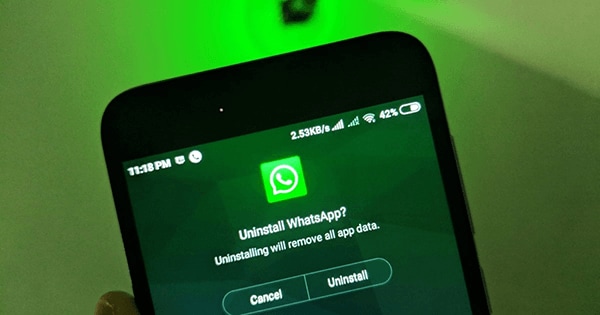
Βήμα 2: Επανεγκαταστήστε την εφαρμογή στην ίδια συσκευή και με τον ίδιο αριθμό.
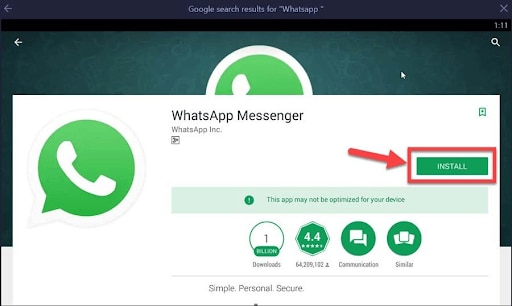
Βήμα 3: Η επιλογή ‘Επαναφορά’ παλιών συνομιλιών θα εμφανιστεί κατά την εγκατάσταση της εφαρμογής. Πατήστε σε αυτό και περιμένετε να αποκατασταθούν τα δεδομένα σας.

Αυτά τα βήματα θα επαναφέρουν τα διαγραμμένα μηνύματά σας!
Μέθοδος 2: Επαναφορά με αντίγραφο ασφαλείας στο Google Drive
Τώρα, θα δούμε πώς να επαναφέρετε τα διαγραμμένα μηνύματα συνομιλίας εάν δεν είχατε αντίγραφο ασφαλείας στο Google Drive για τα διαγραμμένα μηνύματά σας.
Βήμα 1: Ξεκινήστε μεταβαίνοντας στις Ρυθμίσεις>Διαχείριση αρχείων>WhatsApp> Βάση δεδομένων του τηλεφώνου σας.
Βήμα 2: Στη συνέχεια, στο επόμενο βήμα, μετονομάστε το ‘msgstore.db.crypt12’ σε ‘msgstore_BACKUP.db.crypt12’
Βήμα 3: Τώρα θα δείτε αρχεία με ‘msgstore-YYYY-MM-DD.1.db.crypt12’, επιλέξτε αυτό και δώστε του το όνομα ‘msgstore.db.crypt12’
Βήμα 4: Ανοίξτε το google drive σας και κάντε κλικ στο μενού.
Βήμα 5: Πατήστε στα αντίγραφα ασφαλείας και διαγράψτε το αντίγραφο ασφαλείας WhatsApp.
Βήμα 6: Πρέπει να απεγκαταστήσετε και να εγκαταστήσετε την εφαρμογή WhatsApp από τον ίδιο αριθμό/λογαριασμό σε αυτό το βήμα.
Βήμα 7: Όταν επανεγκαταστήσετε την εφαρμογή, θα σας ζητήσει «msgstore.db.crypt12»> Επαναφορά, περιμένετε να ολοκληρωθεί η δημιουργία αντιγράφων ασφαλείας και θα ολοκληρωθεί!
Μέρος 3: Πώς να ανακτήσετε τα διαγραμμένα μηνύματα από το iPhone;
Το iTunes είναι το αγαπημένο εργαλείο ενός χρήστη iPhone για την οργάνωση του καλύτερου μουσικού κομματιού σε ένα μέρος. Ωστόσο, δεν γνωρίζουν πολλοί χρήστες ότι μπορείτε επίσης να χρησιμοποιήσετε το iTunes για δημιουργία αντιγράφων ασφαλείας στη συνομιλία WhatsApp και άλλα δεδομένα από άλλες συσκευές. Αφού προσπαθούμε ανακτήστε το διαγραμμένο ιστορικό συνομιλιών σας στο WhatsApp, Ας δούμε πώς να το κάνουμε με τη βοήθεια του iTunes σας:
Για να ξεκινήσετε τη διαδικασία, θα χρειαστείτε έναν υπολογιστή ή ένα φορητό υπολογιστή.
1 βήμα: Ξεκινήστε συνδέοντας το iPhone σας στον φορητό υπολογιστή χρησιμοποιώντας ένα καλώδιο USB σε Lightning. Θα χρειαστεί να κάνετε κλικ στο εικονίδιο ‘Trust’ στο iPhone σας για να συνδέσετε τις δύο συσκευές.
Βήμα 2: Εκκινήστε το iTunes στον υπολογιστή σας. μπορεί να χρειαστείτε το Apple ID και τον κωδικό πρόσβασής σας εάν μόλις εγκαταστήσατε το iTunes σε αυτήν τη συσκευή, όπως φαίνεται παρακάτω.
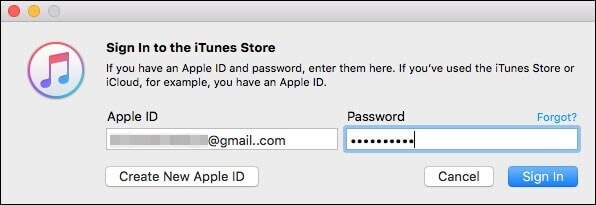
Βήμα 3: Στη συνέχεια, θα σας ζητηθεί να μεταβείτε στην αρχική οθόνη του iTunes. Μόλις φτάσετε στην αρχική οθόνη, επιλέξτε «Σύνοψη» στην αριστερή πλαϊνή γραμμή.
Βήμα 4: Σε αυτό το αναπτυσσόμενο μενού, επιλέξτε την καρτέλα «Αντίγραφα ασφαλείας», επιλέξτε «Αυτός ο υπολογιστής» ή «iCloud» όπου θέλετε να αποθηκεύσετε το αντίγραφο ασφαλείας. Στο τέλος, επιλέξτε το κουμπί «Επαναφορά αντιγράφου ασφαλείας» για να ξεκινήσει η διαδικασία δημιουργίας αντιγράφων ασφαλείας. Μπορεί να χρειαστούν μερικά λεπτά για να ολοκληρωθεί η διαδικασία, οπότε μείνετε εκεί!
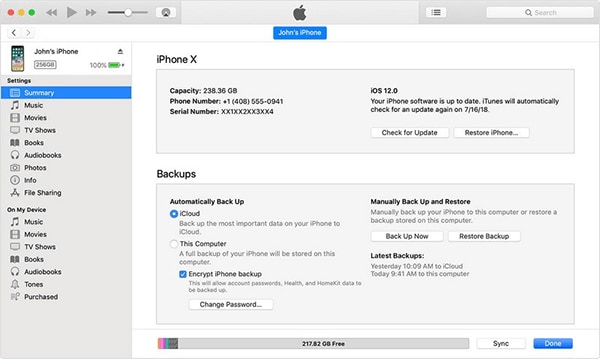
Μέρος 4: Πώς να ανακτήσετε τα διαγραμμένα μηνύματα WhatsApp από το Cloud Backup;
Εάν χρησιμοποιείτε iPhone, μπορείτε να επαναφέρετε τα διαγραμμένα μηνύματά σας WhatsApp από το αντίγραφο ασφαλείας του iCloud. Το WhatsApp σας είναι συνδεδεμένο με τον λογαριασμό σας στο iCloud και δημιουργεί αντίγραφα ασφαλείας όλων των δεδομένων για εσάς, συμπεριλαμβανομένων των συνομιλιών. Θα χρειαστείτε το τηλέφωνο στο οποίο είναι εγκατεστημένο το WhatsApp και το Apple ID σας για σκοπούς σύνδεσης. Τα απλά βήματα έχουν παρατεθεί για να είναι πιο εύκολο να τα ακολουθήσετε:
Βήμα 1: Συνδεθείτε στο iCloud χρησιμοποιώντας το αναγνωριστικό και τον κωδικό πρόσβασής σας για να αποκτήσετε πρόσβαση στο αντίγραφο ασφαλείας του iCloud.

Βήμα 2: Ελέγξτε εάν η αυτόματη δημιουργία αντιγράφων ασφαλείας είναι ενεργοποιημένη μεταβαίνοντας στο

Βήμα 3: Εάν ενεργοποιήσατε τη δημιουργία αντιγράφων ασφαλείας, πρέπει να απεγκαταστήσετε την εφαρμογή WhatsApp από το τηλέφωνό σας και να την εγκαταστήσετε ξανά. Απλώς επαληθεύστε τον αριθμό τηλεφώνου σας μόλις εγκαταστήσετε ξανά στο τηλέφωνό σας.
Βήμα 4: Μόλις εγκαταστήσετε ξανά το WhatsApp, θα σας ζητηθεί ‘Επαναφορά ιστορικού συνομιλίας’, και θα μπορείτε να ανακτήσετε ξανά τα διαγραμμένα μηνύματά σας στο WhatsApp.
Μπόνους: Κόλπα για πρόσβαση σε διαγραμμένες συνομιλίες WhatsApp χωρίς εγκαταστάσεις τρίτων
Εφαρμογές τρίτων αιωρούνται στο διαδίκτυο αυτές τις μέρες για να ανακτήσουν τα χαμένα μηνύματα WhatsApp από το τηλέφωνό σας Android. Μια τέτοια εφαρμογή είναι το WhatsRemoved+ και είναι διαθέσιμη για λήψη από το google play store. Επομένως, εάν κατά λάθος καταργήσατε το ιστορικό συνομιλιών σας και πρέπει να το επαναφέρετε με οποιοδήποτε κόστος, μπορεί να είναι ένα καλό στοίχημα να το επαναφέρετε. Το κύριο μειονέκτημα της χρήσης αυτών των εφαρμογών είναι ότι δυνητικά δημοσιεύετε όλα τα μηνύματά σας ανοιχτά, καθώς αυτού του είδους οι εφαρμογές έχουν πρόσβαση σε όλα τα δεδομένα σας. Ως εκ τούτου, η αποκάλυψη τραπεζικών υπολοίπων, κωδικών πρόσβασης ή OTP είναι επίσης σε κίνδυνο.
Εάν δεν έχετε αντίγραφο ασφαλείας για τα μηνύματά σας και πρέπει να λάβετε επειγόντως το ιστορικό συνομιλιών, οι εφαρμογές τρίτων είναι η μόνη επιλογή για τους χρήστες Android. Ωστόσο, έχετε υπόψη σας τον κίνδυνο πριν χρησιμοποιήσετε τις υπηρεσίες τους.
Μεταφορά δεδομένων WhatsApp
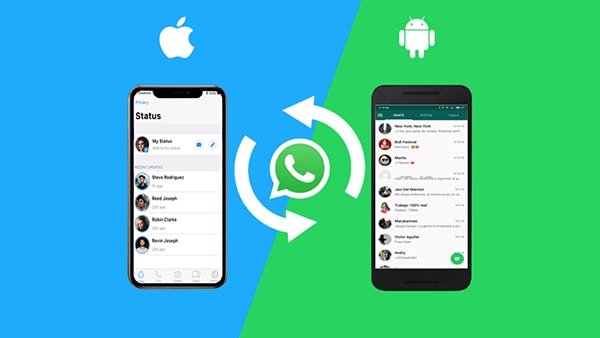
Υπάρχουν πολλές φορές που χρειάζεται να επαναφέρετε τα δεδομένα σας στο WhatsApp ή το WhatsApp business. Για παράδειγμα, επαναφορά δεδομένων από το παλιό σας τηλέφωνο ή αγορά νέου τηλεφώνου ή εναλλαγή από Android σε iPhone. Οι λόγοι μπορεί να είναι πολλοί. Αλλά υπάρχει ένα εξαιρετικό εργαλείο για να διατηρείτε ασφαλές το βασικό ιστορικό συνομιλιών σας. Με το Wondershare DrFoneTool, μπορείτε να μεταφέρετε, να δημιουργήσετε αντίγραφα ασφαλείας και να επαναφέρετε δεδομένα από iOS σε Android ή αντίστροφα. Σας δίνει τον απόλυτο έλεγχο του smartphone σας.
DrFoneTool – Μεταφορά WhatsApp παρουσίασε το 1ο εργαλείο ανάκτησης δεδομένων WhatsApp στον κόσμο σε iOS, Android και iCloud. Κάνει τη διαδικασία ανάκτησης μόλις μερικά κλικ μακριά και σας δίνει τον πλήρη έλεγχο των διαγραμμένων μηνυμάτων και άλλων δεδομένων. Επομένως, είτε χρησιμοποιείτε το WhatsApp για προσωπικές συνομιλίες, ομαδικές συνομιλίες ή ακόμα και για επαγγελματική επικοινωνία, ξέρετε ότι η πλάτη σας είναι καλυμμένη!

Η διαδικασία είναι απλή.
Πρέπει να συνδέσετε το τηλέφωνό σας χρησιμοποιώντας ένα καλώδιο USB στον υπολογιστή. Κατεβάστε το DrFoneTool – WhatsApp Transfer στο σύστημά σας και ακολουθήστε τις απλές οδηγίες στην οθόνη. Θα ξεκινήσει τη σάρωση της συσκευής και θα επαναφέρει τα επιλεγμένα μηνύματα για προβολή.
Ο Dr. Fone – Το WhatsApp Transfer έρχεται επίσης με μια νέα δυνατότητα επαναφοράς των διαγραμμένων αρχείων WhatsApp στο τηλέφωνό σας και όχι απλώς επαναφοράς τους σε άλλες συσκευές. Αυτή η λειτουργία θα παρουσιαστεί σύντομα και θα βελτιώσει τον τρόπο με τον οποίο μπορείτε να επαναφέρετε τις διαγραμμένες εικόνες σας στην αρχική συσκευή. Ας δούμε λοιπόν τώρα πώς μπορείτε να δείτε τα διαγραμμένα αρχεία σας με τη βοήθεια του DrFoneTool – WhatsApp Transfer:
Βήμα 1: Εκκινήστε το Dr. Fone – WhatsApp Transfer και συνδέστε τη συσκευή σας από όπου θέλετε να επαναφέρετε αρχεία WhatsApp στον υπολογιστή. Ακολουθήστε τη διαδρομή: DrFoneTool-WhatsApp transfer>backup>backup ολοκληρώθηκε.
Αφού επιλέξετε να δημιουργήσετε αντίγραφα ασφαλείας των δεδομένων WhatsApp, θα μεταβείτε σε αυτό το παράθυρο παρακάτω. Μπορείτε να κάνετε κλικ και να προβάλετε κάθε αρχείο που θέλετε να επαναφέρετε. Στη συνέχεια, κάντε κλικ στο «Επόμενο» για να συνεχίσετε.

Βήμα 2: Μετά από αυτό, σας εμφανίζει τα διαγραμμένα αρχεία που μπορείτε να δείτε τώρα.

Βήμα 3: Μόλις κάνετε κλικ στο αναπτυσσόμενο μενού, θα σας δώσει την επιλογή ‘Εμφάνιση όλων’ και ‘εμφάνιση μόνο των διαγραμμένων’

Ο Dr. Fone σάς δίνει πλήρη ελευθερία να επαναφέρετε όλα τα διαγραμμένα αρχεία σας μόλις εκκινηθεί αυτή η δυνατότητα. Θα σας βοηθήσει να επαναφέρετε την προσωπική και επαγγελματική σας ζωή, αποθηκεύοντας ορισμένα κρίσιμα δεδομένα που μοιραζόμαστε καθημερινά στο WhatsApp.
Συμπέρασμα
Έτσι, την επόμενη φορά που θα αντιμετωπίσετε μια κατάσταση όπου χάσετε όλα τα δεδομένα σας στο WhatsApp, ξέρετε πώς θα ανακτήσετε τα βασικά σας αρχεία. DrFoneTool – Το WhatsApp Transfer μπορεί να ανακτήσει τα χαμένα δεδομένα του WhatsApp από οποιαδήποτε συσκευή, είτε είστε χρήστης Android είτε iPhone. Μπορείτε να δοκιμάσετε.
πρόσφατα άρθρα